Bár az Apple mindig lehetővé tette, hogy szinte bármilyen képet használjon iPhone zárolási képernyőjének díszítésére, a tavalyi iOS 16 ezt egy teljesen új szintre emelte a támogatás hozzáadásával több egyéni zárolási képernyő amelyek nemcsak az Ön által választott statikus képet javíthatják, hanem frissítő fotógyűjteményeket is megjeleníthetnek egész nap és élő, animált háttérképek, amelyek tükrözik az aktuális időjárást, a Földet az űrből és több.
Tartalom
- Egyéni kezdőképernyő háttérkép beállítása a lezárási képernyő konfigurálásakor
- Az aktuális kezdőképernyő háttérképének megváltoztatása a lezárási képernyőről (iOS 16.1 vagy újabb)
- Az aktuális kezdőképernyő háttérképének megváltoztatása a Beállítások alkalmazásból
Ajánlott videók
Könnyen
5 perc
iOS 16 vagy újabb rendszert futtató iPhone
Tetszőleges számú egyéni zárolási képernyőt beállíthat, és gyorsan változtathat a dolgokon, amikor valami másra van kedve. Akár másokhoz is társíthatod őket Fókusz módok így automatikusan feljönnek. Ez egy nagyszerű módja annak, hogy pihentetőbb háttérképet húzzon fel csendes időben, vagy valami professzionálisabbat munkaidőben, és különösen jól néz ki
a gazdag, színes, mindig látható kijelző az Apple-nél iPhone 14 Pro és iPhone 14 Pro Max.Mindegyik zárolási képernyőhöz egy kezdőképernyő háttérképe is párosul, így az iPhone feloldásakor ugyanazt a hangulatot tarthatja fenn. Alapértelmezés szerint ez a lezárási képernyőn használt dolgok elmosódott változata lesz, de nem kell ragaszkodnia ehhez – beállíthatja a fotókönyvtár bármely képéhez, és még más effektusokat is hozzáadhat hozzá, így megfelelően illeszkedik az alkalmazás többi részéhez ikonok.
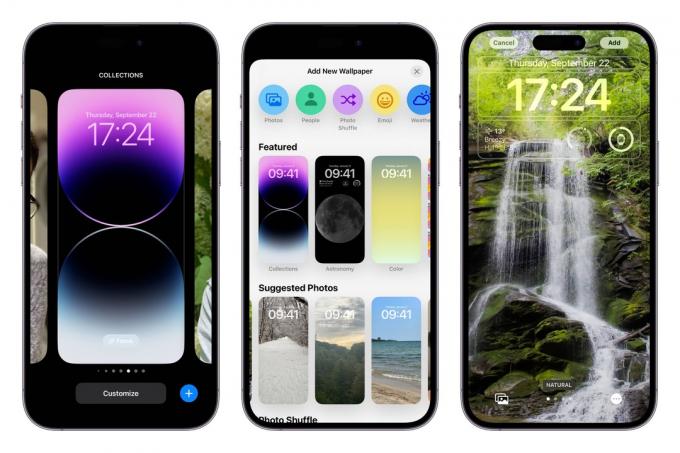
Egyéni kezdőképernyő háttérkép beállítása a lezárási képernyő konfigurálásakor
Amikor te hozzon létre egy új lezárási képernyő háttérképet, vagy szerkesszen egy meglévőt, az iPhone ugyanazon háttérkép elmosódott változatát kínálja fel a kezdőképernyő hátterére. Ennek kiválasztására irányítja a jól látható Beállítás háttérképként gombbal, de ezt alapértelmezés szerint nem kell elfogadnia.
1. lépés: Az iPhone lezárási képernyőjén tartsa lenyomva az üres helyet a lezárási képernyő választójának megnyitásához.
2. lépés: Hozzon létre egy új lezárási képernyőt a lehetőség kiválasztásával Plusz jel a jobb alsó sarokban.
Összefüggő
- Az iOS 17 béta letöltése iPhone-ra most
- Hogyan lehet élő fotót videóvá alakítani iPhone-on
- Az iPhone 14 Pro mindig bekapcsolt kijelzőjének kikapcsolása
3. lépés: Szabja testre új zárolási képernyőjét ízlése szerint. Tekintse meg cikkünket a hogyan szabhatja testre iPhone zárolási képernyőjét iOS 16 rendszeren itt talál további részleteket arról, hogy mit tehet.
4. lépés: Ha végzett, válassza ki Hozzáadás (vagy Kész ha meglévő zárolási képernyőt szerkeszt). Megjelenik a lezárási képernyő és a kezdőképernyő háttérképeinek előnézete.

5. lépés: Válassza ki A kezdőképernyő testreszabása hogy másik háttérképet válasszon kezdőképernyőjéhez. Megnyílik egy új kezdőképernyő háttérkép szerkesztő nézet.
6. lépés: Az alul található lehetőségek közül lépjen ki Pár kiválasztott (Eredeti iOS 16.0 rendszeren), hogy ugyanaz a háttérkép maradjon meg, mint a lezárási képernyő; válassza ki Szín vagy Gradiens statikus háttér kiválasztásához, vagy válasszon Fényképek hogy válasszon másik képet a fotókönyvtárából.
7. lépés: A szín- és színátmenet-beállítások úgy vannak előre beállítva, hogy a lezárási képernyő háttérképének megfelelő hátteret használjanak. Másik szín vagy színátmenet kiválasztásához válassza a lehetőséget Szín vagy Gradiens gombot másodszor a színválasztó előhívásához.
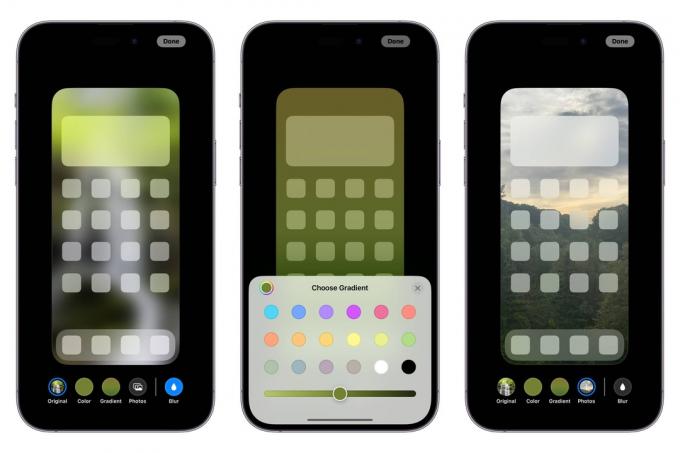
8. lépés: Válassza ki Elhomályosít kiválaszthatja, hogy elhomályosítsa-e a kezdőképernyő háttérképét. Ez a lehetőség csak megfelelő lezárási képernyő háttérkép vagy egyéni fénykép használata esetén érhető el; szín vagy színátmenet használatakor nem lesz aktív, mivel ebben az esetben nincs mit elmosni.
9. lépés: Ha ízlése szerint testreszabta a kezdőképernyő háttérképét, válassza a lehetőséget Kész a jobb felső sarokban.

Az aktuális kezdőképernyő háttérképének megváltoztatása a lezárási képernyőről (iOS 16.1 vagy újabb)
Az Apple megkönnyítette az iOS 16.1-ben a kezdőképernyő háttérképének testreszabását közvetlenül a lezárási képernyőről anélkül, hogy először végig kellene mennie a lezárási képernyő beállításain.
1. lépés: Az iPhone lezárási képernyőjén tartsa lenyomva az üres helyet a lezárási képernyő választójának megnyitásához.
2. lépés: Csúsztassa balra vagy jobbra annak a lezárási képernyőnek a megkereséséhez, amelyhez szerkeszteni szeretné a kezdőképernyő megfelelő háttérképét.
3. lépés: Válaszd ki a Testreszab gombot a lezárási képernyő képe alatt.
4. lépés: Érintse meg a kezdőképernyő háttérképét a jobb oldalon. Megnyílik a kezdőképernyő háttérképének szerkesztő nézete.
5. lépés: Az alul található lehetőségek közül válassza ki Pár (Eredeti iOS 16.0 rendszeren), hogy ugyanazt a háttérképet használja, mint a lezárási képernyőn, Szín vagy Gradiens statikus háttér kiválasztásához, ill Fényképek hogy válasszon egy másik képet a fotókönyvtárából.
6. lépés: Ha a Párosítás/Eredeti vagy a Fényképeket használja, választhat Elhomályosít a kép elmosódásának váltásához a kezdőképernyőn.
7. lépés: Ha végzett, válassza ki Kész hogy visszatérjen a lezárási képernyő választójához.
8. lépés: Válassza ki a kívánt lezárási képernyőt a lezárási képernyő választóból való kilépéshez.
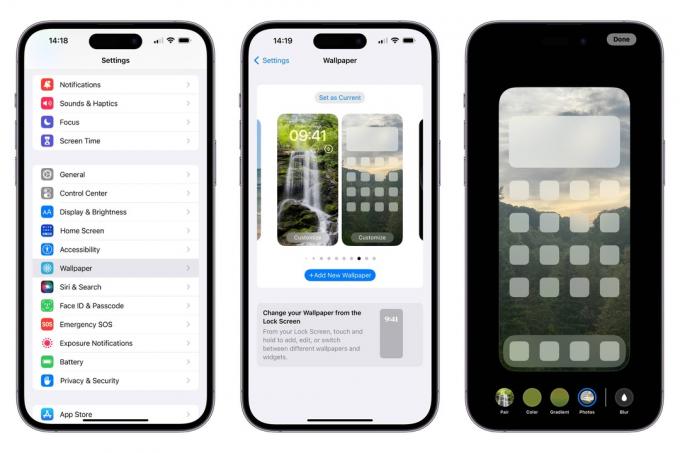
Az aktuális kezdőképernyő háttérképének megváltoztatása a Beállítások alkalmazásból
Gyorsan kiválaszthat új kezdőképernyő háttérképet az aktuális lezárási képernyőhöz, ugyanúgy, mint az iOS korábbi verzióiban. Ez kihagyja a lezárási képernyő háttérképszerkesztőjének megnyitásának lépését, és közvetlenül a kezdőképernyő háttérképének kiválasztásához vezet.
Mindaddig, amíg iOS 16.1 vagy újabb verziót futtat (és most már tényleg annak kellene lenned), lapozhat a különböző háttérképpárok között, vagy a ikon megérintésével újat adhat hozzá + Új háttérkép hozzáadása gomb.
1. lépés: Nyissa meg a Beállítások alkalmazást iPhone-ján.
2. lépés: Válassza ki Tapéta. Megjelenik az aktuális lezárási képernyő és a kezdőképernyő háttérképeinek előnézete.
3. lépés: Válaszd ki a Testreszab gombot a jobb oldalon, a kezdőképernyő háttérképe alatt. Megnyílik a kezdőképernyő háttérképének szerkesztő nézete.
4. lépés: Az alul található lehetőségek közül válassza ki Pár (Eredeti iOS 16.0 rendszeren), hogy ugyanazt a háttérképet használja, mint a lezárási képernyőn, Szín vagy Gradiens statikus háttér kiválasztásához, ill Fényképek hogy válasszon ki egy képet a fotókönyvtárából.
5. lépés: Válassza ki Elhomályosít a fotótapéta elmosódásának váltásához.
6. lépés: Ha elégedett a kezdőképernyő háttérképével, válassza a lehetőséget Kész a jobb felső sarokban a kijelölések mentéséhez és a háttérkép beállításaihoz való visszatéréshez.
Ha a háttérképet színre, színátmenetre vagy különálló fényképre szabta, és később úgy dönt vissza szeretne térni a párosított háttérkép használatához a lezárási képernyőről, ismételje meg a fenti lépéseket, és válassza ki a Pár opció (vagy Eredeti iOS 16.0 rendszeren).
Szerkesztői ajánlások
- Hogyan lehet megszabadulni valaki más Apple ID-jétől az iPhone-on
- Az Apple legújabb iPhone SE-je ma 149 dollárért az Öné lehet
- Widgetek hozzáadása iPhone zárolási képernyőjéhez iOS 16 rendszeren
- Az iPhone és az iPad szinkronizálása
- Hogyan találhat letöltött fájlokat iPhone vagy Android okostelefonján
Frissítse életmódjátA Digital Trends segítségével az olvasók nyomon követhetik a technológia rohanó világát a legfrissebb hírekkel, szórakoztató termékismertetőkkel, éleslátó szerkesztőségekkel és egyedülálló betekintésekkel.




